Windows Live Writer 插件 -- Highlight4Writer
Windows Live Writer 插件 -- Highlight4Writer
前面介绍了 Windows Live Writer 的安装和简单使用,今天给大家介绍下 Windows Live Writer 的插件。今天给大家介绍的是 Highlight4Writer。
首先 Windows Live Writer 的插件安装都是非常简单的,把下载的压缩包解压缩到 Windows Live Writer 安装目录下的 Plugins 文件夹中即可。
Highlight4Writer 是一个能够让用户插入高亮显示源代码的 Windows Live Writer 插件,对于在博客上分享代码的 blogger 非常有用。
安装之后,在 Insert 下出现一个 Insert Syntax highlighted text 的按扭:
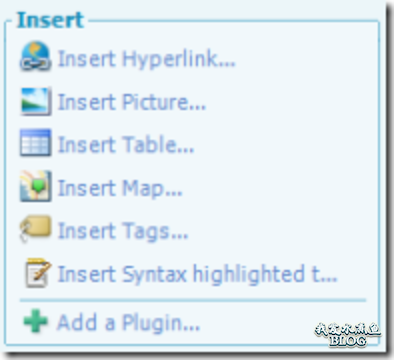
点击该按钮出现一个输入源代码的对话框,如下所示:
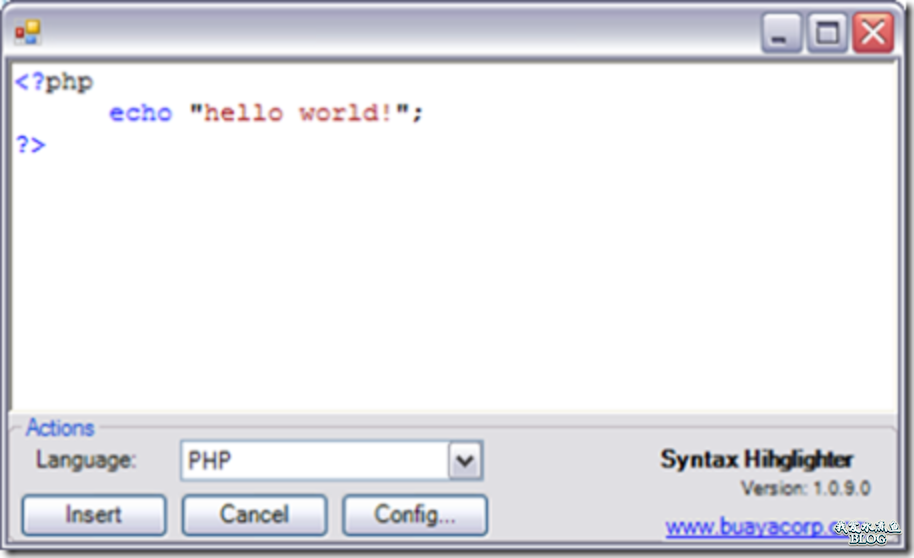
我们在这里输入最简单的 PHP Hello World 程序,然后在 Language 下拉框中选择 PHP,点击插入,即可插入 高亮显示的 PHP 源代码。
<?php
echo "hello world!";
?>通过查看生成的 HTML 代码,发现他是采用 <span style="color: #0000ff"> 这种类型的标签来对文本上色,并且它会对 PHP 关键做出官方链接,比如上面的例子中,点击 echo 即可到达:http://www.php.net/echo。非常方便和实用。
点击上图中的 Config... 即可弹出一个选项配置的窗口:
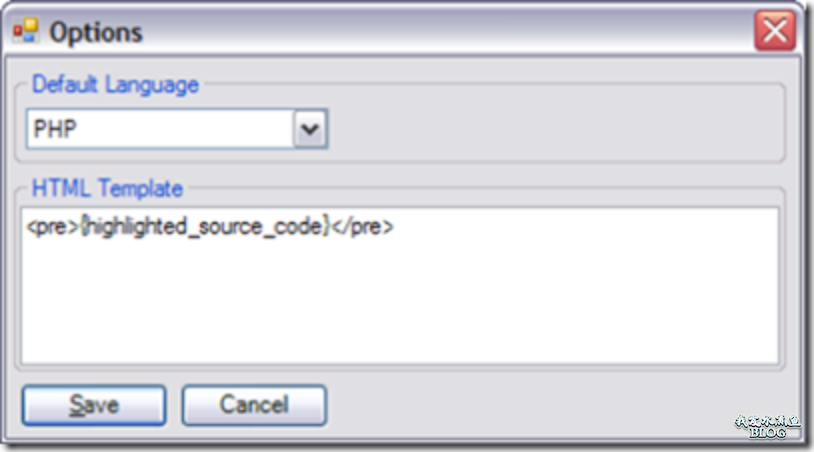
在这个窗口,你可以设置你默认的编程语言和源代码的 HTML 模板 -- 即把你源代码放在什么标签中,默认是放在 PRE 的标签。
总体来说,Highlight4Writer 是一个非常好的插件,即使你不用 Windows Live Writer 发表日志,也完全可以采用它对你的源代码进行高亮上色。另外如果你想直接在 WordPress 编辑文章时候给源代码上色,你可以选用 CoolCode 这款 WordPress 插件!
Highlight4Writer 的介绍就到此为止,如果你有什么问题,请给我们留言,如果你有什么好的 Windows Live Writer 插件推荐,也请你给我们留言!

